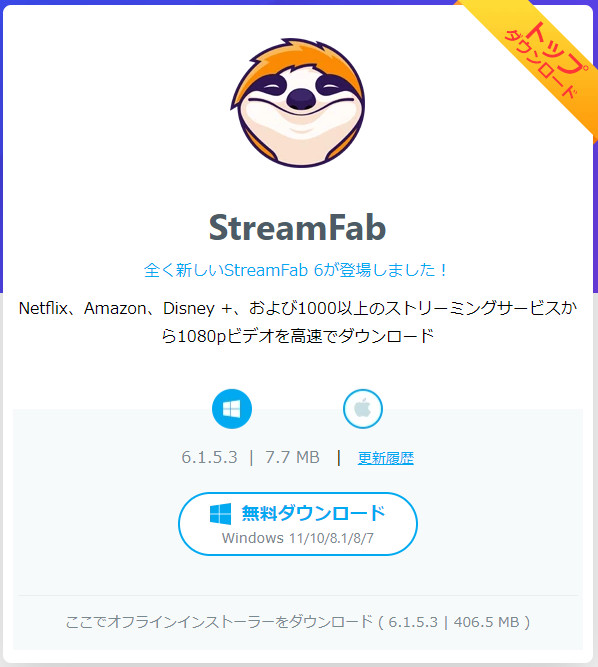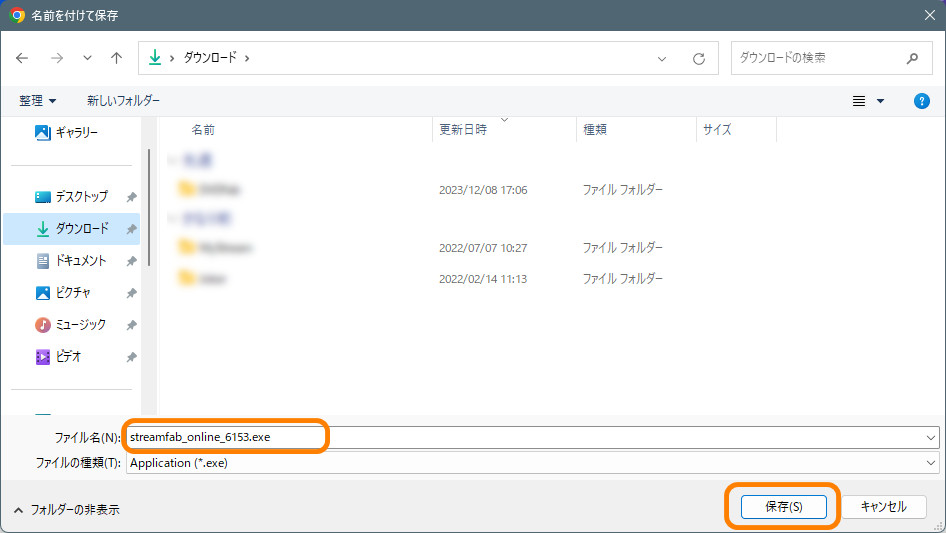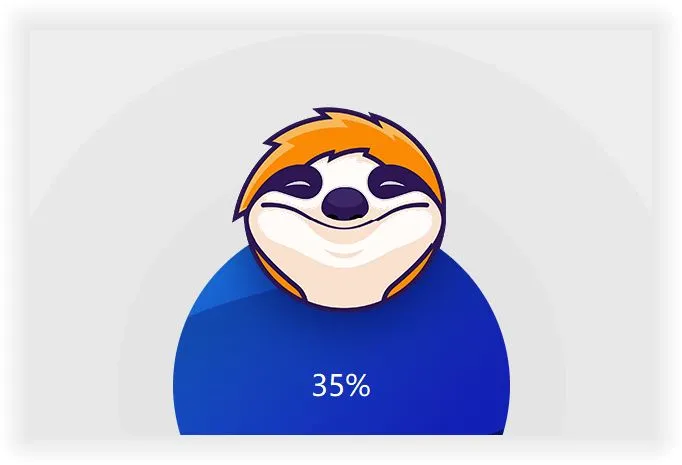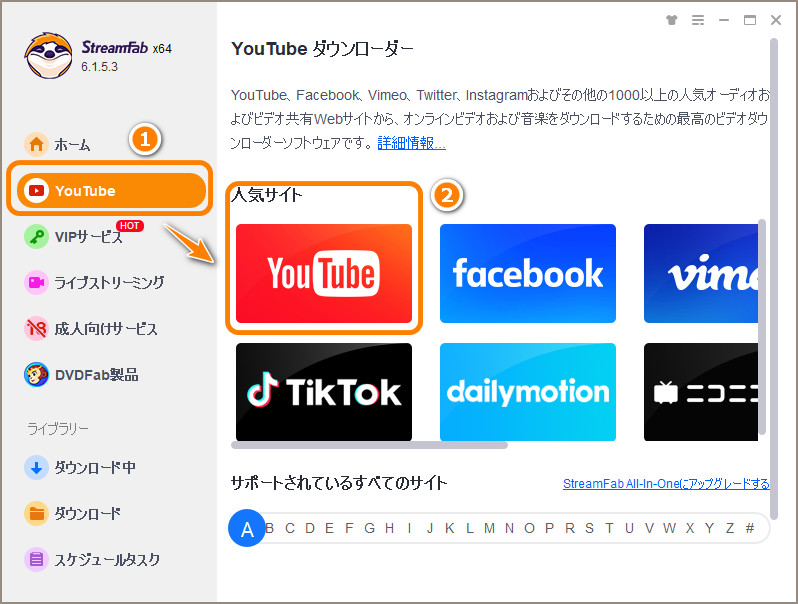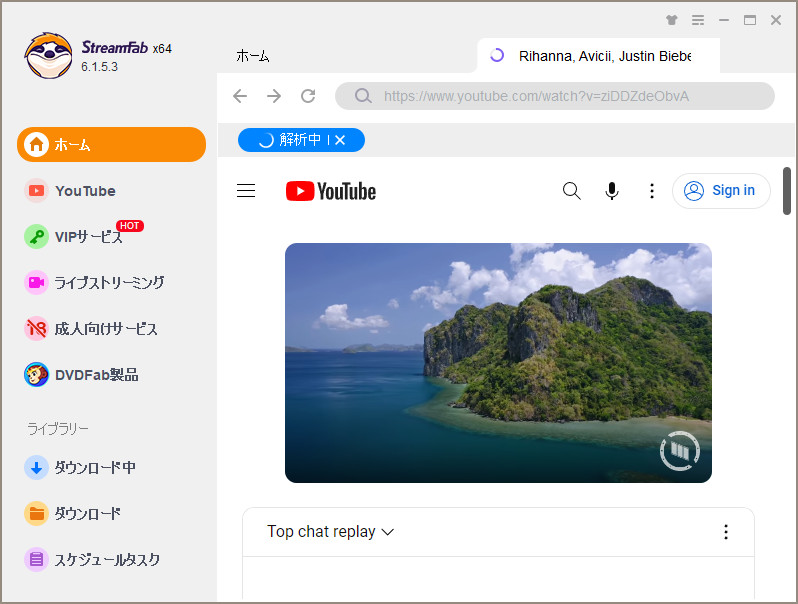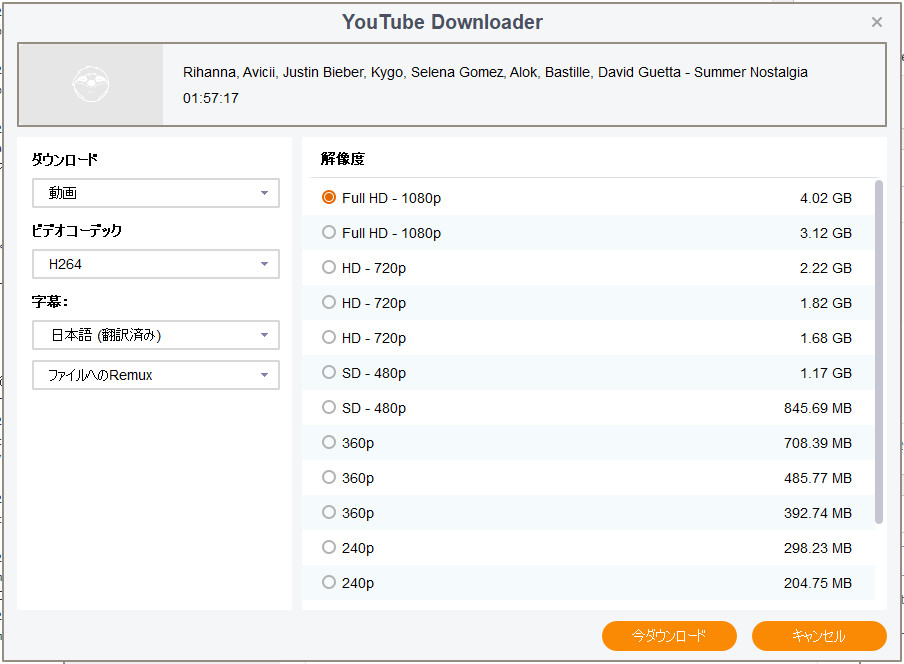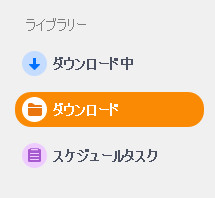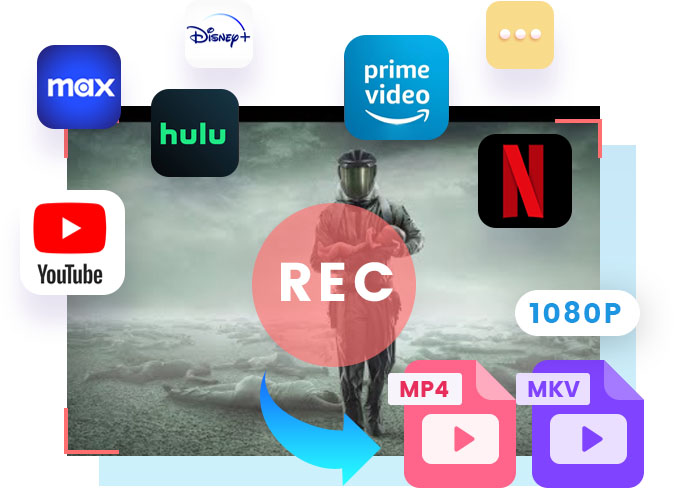Last updated on 2024-12-04, by mia
StreamFab徹底レビュー:使い方・料金・評判・クラック・安全性・代替ソフトまで徹底解説!

StreamFabとはYouTubeをはじめ、TVer、Bilibili、ニコニコ、Tiktok、Facebookなどの1000以上の無料の動画や音楽共有サイトからオンライン動画をMP4/MKV/MP3形式でダウンロードして、PCやスマホに保存できるソフトです。AmazonやNetflixなどのストリーミングサービスからストリーミング動画のダウンロードにも対応しています。ユーザーからも「初心者でも簡単に好きな動画をダウンロード・保存できる点がユニークポイントです」といった良好な評価を得ています。
目次CLOSE
ネット環境を気にせずオフラインで動画を再生できたら、お気に入りのドラマがカクカクしてイライラすることもありませんよね。高品質のまま、ネット環境の影響を受けずにスムーズに動画を楽しむことは、非常に嬉しい経験ですよね。StreamFabは、動画ストリーミングサイトから動画をダウンロードできる便利なソフトです。内蔵ブラウザを使用することで、初心者の方でも手軽に使えます。
この記事では、StreamFabの特徴、料金プラン、使い方、安全性、評判、そして代替ソフトまで徹底的に解説します。StreamFabの購入を検討している方、あるいは既に使用している方の参考になれば幸いです。
StreamFabとは?
StreamFabはAmazonプライム、Netflix、Hulu、Disney+、U-NEXT、ABEMA、FODなど、海外や国内の人気のある配信サービスおよびYouTube、bilibiliなど動画共有サイトからストリーミング動画を1080p/720pでダウンロードして、MP4/MKVとして保存できるPC用ソフトです。インタフェースが簡潔で、直感的なデザインになっているので、初心者でも使い勝手です。ダウンロードスピードも高速で、ダウンロードした動画ファイルにメータ情報もそのままで保持可能です。
△ StreamFabが対応する動画配信サイト:
など
× StreamFabが対応しない動画配信サイト:
ご注意
- 「StreamFabは全ての動画サイトから動画をダウンロードできるわけではありません。」というポイントを注意してください。
- CleverGet オールインワンは、StreamFabがサポートしていないツイキャス、TVer、MGS動画、MyFans、TVING、WATCHA、アイランドTVなどの動画サイトにも対応しています。
- これらのサイトから動画をダウンロードしたい場合、CleverGetを利用することができます。
StreamFabの料金プラン
StreamFabは有料ソフトです。一部の記事ではStreamFabを無料ソフトウェアとして宣伝していますが、これは誤りです。StreamFabは無料試用が可能で、無料体験版では3つのビデオのみ無料でダウンロードできます。それ以上のビデオをダウンロードしたい場合は、有料版を購入する必要があります。
StreamFabの試用版と有料版の違い下記にご確認ください。StreamFabの試用版の制限とは、各VODサービスごとに3つの動画しかダウンロードできません。YouTube、FC2などのサイトは共に3つだけの動画を無料ダウンロードできます。有料版を購入した後、3つの動画のみダウンローできる制限を解除できます。
| 無料版 | 有料版 | |
|---|---|---|
| アップデート | ◯ | ◯ |
| 技術サポート | ✖ | 〇 |
| ダウンロード可能本数 | 3本まで | 無制限 |
| 製品名 | 価格(永久ライセンス) | 対応サイト・動画タイプ |
|---|---|---|
| StreamFabオールインワン | 50,000円(税込) | 全てのモジュール |
| StreamFab YouTube動画ダウンロード | 11,250円(税込) | DRMで保護されていない動画を配信しているサイトのみ |
| StreamFab Amazonダウンローダー | 12,420円(税込) | Amazonプライムビデオ |
| StreamFab Netflixダウンローダー | 12,420円(税込) | Netflix |
| StreamFab FANZAダウンローダー | 15,000円(税込) | FANZA |
| StreamFab Apple TV+ダウンローダー | 12,500円(税込) | Apple TV+ |
| StreamFab Disney Plus ダウンローダー | 11,250円(税込) | Disney Plus |
上記の製品以外にも、StreamFabにはParaviダウンローダー、TELASAダウンローダーなどの他の製品があります。ほかの製品の価格について詳細を知りたい場合は、StreamFabのストアページを確認してください。
StreamFabの使い方
まずはパソコンでStreamFabをダウンロードしてインストールします。Windows版/Mac版のバージョンがあります。お使いのOSに応じるプログラムをインストールしましょう。ここではWindows版のインストール方法を紹介します。
StreamFabで動画をダウンロードする方法
StreamFabは様々なサイトから動画をダウンロードできます。ここでは、StreamFabを利用してYouTube動画をダウンロードする方法を紹介します。
StreamFabでYouTube動画をダウンロードする際に不便な点:
一般のブラウザ型の動画ダウンローダーでは、プログラムで動画サイトのアカウントを直接にログインできます。例えばCleverGet YouTube動画ダウンロードではそういう機能点があります。だがStreamFabでは、別にPCのChromeブラウザでアカウントをログインする必要があります。
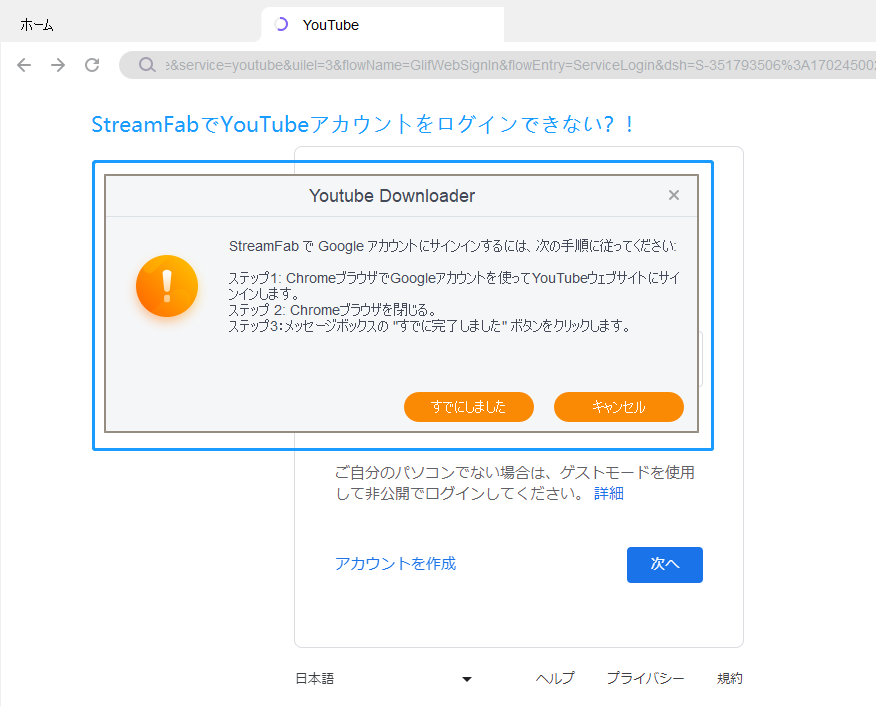
StreamFabは安全?StreamFabのクラックとは何でしょうか?
StreamFabは大手なDVDFabが提供する製品の一つで、正規の手段で購入および使用される限り、StreamFabは安全で信頼性があります。ネットではStreamFabの利用を検討している人からは「怪しいソフトじゃないの?」「違法じゃないの?」といった不安の声も出ていますが、StreamFabの公式サイトからソフトをダウンロードすることか、購入することか、安全で安心利用できます。
ただし、インターネットでクラックや不正な手段を使ってソフトウェアを入手した場合、信頼性や安全性の面では不確定なことがあります。また、クラックされたソフトウェアは通常、正規のライセンスを持っていないため、正規のサポートやアップデートを受けることができません。Streamfabのクラック版の使用は違法で危険であるため、合法的で安全な代替品である CleverGet オールインワンを使うことをお勧めします。
StreamFabの口コミと評判:ユーザーレビューから見えてくるStreamFabの真実
Streamfabを使用しているユーザーの多くがポジティブな評価を寄せています。ユーザーからは、「動画ダウンロードが速い」「多岐にわたる動画サイトをサポートしているのが素晴らしい」「動画を簡単にダウンロードできる」といった好意的な意見が寄せられています。
一方で、一部のユーザーからは「使い方はやや複雑」「初心者には使いにくい」「ダウンロードに失敗することが多い」といったマイナスの口コミもネットで発散されています。
StreamFabに対するユーザーの評価は、大きく二極化している傾向が見られます。 高速ダウンロードと幅広い対応サイトを高く評価する声がある一方で、使い勝手の複雑さやダウンロード失敗の発生率の高さに関する不満も少なくありません。 これらの相反する意見を理解するために、いくつかの具体的なユーザーレビューを例に挙げて分析してみましょう。
「ダウンロード速度が速くて驚いた!今まで使っていたソフトより断然快適です。」 (30代男性、YouTubeとNetflixを主に利用) → 高速ダウンロード性能を評価する声は多く、特に動画のサイズが大きい場合にその効果を実感しているユーザーが多いようです。
「対応サイトが多いのが魅力!普段使っている複数のサービスに対応しているので便利です。」 (20代女性、複数のストリーミングサービスを利用) → 多くの動画配信サービスに対応している点が、複数のサービスを利用するユーザーにとって大きなメリットとなっています。
「直感的なインターフェースで、初心者でも簡単に操作できました。」 (50代男性、初めて動画ダウンロードソフトを使用) → インターフェースの分かりやすさを評価する声もありますが、これはユーザーのITリテラシーや過去の経験にも依存する部分があると考えられます。
「ダウンロードに失敗することが多くてイライラします。原因が分からず困っています。」 (40代女性、Amazon Prime Videoのダウンロードで失敗が多い) → ダウンロード失敗は、ネットワーク環境、動画のDRM保護、ソフトのバグなど複数の原因が考えられます。 サポート体制の充実が求められます。
「設定が複雑で、使いこなすのに時間がかかりました。もう少しシンプルにしてほしいです。」 (20代男性、複数の設定項目に戸惑いを覚えた) → ユーザーインターフェースの改善は、より多くのユーザーを獲得するために重要な課題です。
「エラーメッセージが分かりにくく、問題解決に苦労しました。」 (60代男性、技術的な問題が発生した際にサポートに連絡したが、解決に時間がかかった) → エラーメッセージの改善と、充実したサポート体制の構築が重要です。
StreamFabは、高速ダウンロードと多様なサイト対応というメリットを持つ一方で、ダウンロード失敗や使い勝手の複雑さといったデメリットも存在します。 これらの問題点を解決するためには、ソフトウェアのアップデートによるバグ修正、ユーザーインターフェースの改善、そしてより分かりやすいエラーメッセージと充実したサポート体制の構築が不可欠です。
StreamFabで動画がダウンロードできない時の対処法
時々、StreamFabで動画がダウンロードできないことが起こってしまったのですね。StreamFabで動画がダウンロードができない場合、以下の手順を試してみてください。
◎ インターネット接続を確認する:
ダウンロードを行う前に、デバイスがインターネットに正しく接続されていることを確認してください。Wi-Fiや通信状態が正しく動作しているか確認しましょう。
また、ネット速度の低下がダウンロードに影響を及ぼす可能性があります。適切なダウンロード速度は、選択した動画の解像度によって異なりますが、一般的には5Mbps以上の速度が望ましいです。ネット速度の向上のためには、通信が安定していることが重要です。他のデバイスやアプリケーションがネットワーク帯域を占有している場合は、それらを一時的に閉じることをお勧めします。
◎ StreamFabバージョンの更新:
動画の解析とダウンロードには、内蔵のブラウザが重要な役割を果たしています。しかし、ブラウザの読み込みが正常に行われないと、解析が妨げられてしまい、結果としてダウンロードができなくなります。解決策として、ソフトが最新バージョンであるか確認し、最新でない場合はアプリをアップデートしてみてください。StreamFabの更新が時々遅れることがあり、その場合はソフトウェアサポートに連絡して、早急な更新を促すしかないですね。
◎ 毎日50本以下の動画をダウンロードする:
StreamFabのダウンロード可能な動画数が上限があります。StreamFabは1日に最大50本のビデオしかダウンロードできず、50本を超えるとダウンロードができなくなります。制限なしで動画をダウンロードするには、次の対処法を確認しましょう。
◎ 他の代替ソフトの使用:
無制限にダウンロードできるソフトウェアは多くあります。もし毎日大量のビデオをダウンロードする必要がある場合は、他の代替ソフトウェアの使用をお勧めします。
また、StreamFabは全ての動画のダウンロードに対応しているわけではありません。もしStreamFabを利用してダウンロードできない場合、まずその動画サイトがStreamFabでサポートされているか確認してください。もしサポートされていない場合は、他の代替ソフトを検討してみると良いでしょう。
StreamFabの最強代替ソフトというなら、CleverGet!
CleverGetがStreamFabの代わりになる理由とは、CleverGetは他のオンライン動画ダウンロードツールよりも優れた機能があるからです。CleverGetは世界中のほとんどすべての動画配信/共有サイトをサポートし、高品質で高速な動画ダウンロードが可能です。
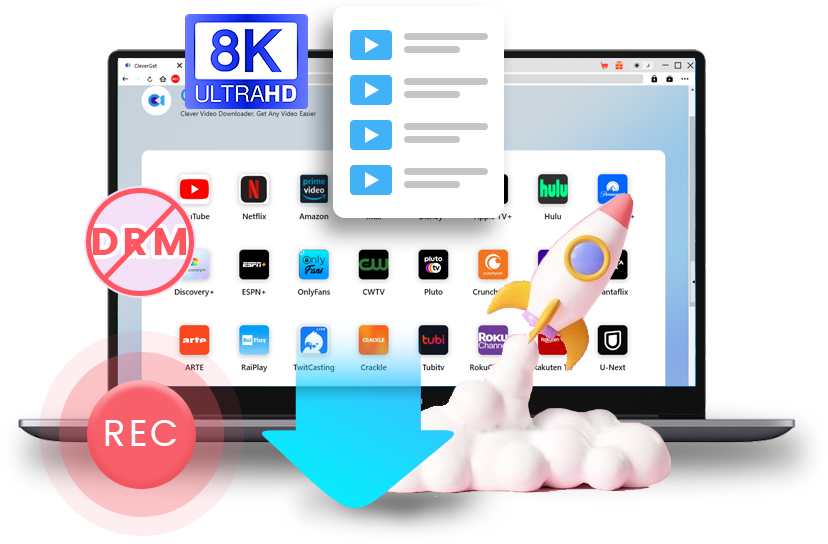
CleverGetには40個を超える動画ダウンロードや画面録画の製品を搭載しており、YouTube、Amazonプライム、Netflix、Hulu、ABEMA、U-NEXT、DMM、Disney+、FOD、Twitter、TikTok、Instagramなどの1000以上の動画配信サービスやサイトで配信している映画、ドラマ、TV番組、アニメなど、すべての動画をMP4/MKVにダウンロードして保存することが可能です。
また、CleverGetは8K/4K/1080Pの高画質でオンライン動画をダウンロードし、GPUアクセラレーションによる高速ダウンロードによって最速のスピードで実現できます。
さらに、CleverGetはTV番組、ドラマやアニメなどのシリーズ作品を一括でダウンロードできるし、ダウンロードできる本数の制限なんて一切なし!CleverGetで保存した動画はスマホやタブレット、カーナビやゲーム機、SDカードやUSBメモリ、などの様々なデバイスにコピーして保存でき、いつでもどこでもオフラインで視聴することが可能です。
無料でYouTubeの動画を8Kの高画質でダウンロードするには、ぜひCleverGetを試しましょう!

無料で利用できる安全・最強の動画ダウンローダー
- 【高性能】YouTube、Amazonプライム、Netflix、U-NEXT、Disney+、TVer、Hulu、ABEMA、DMM、FANZA、TVer……世界中の動画配信サービスや動画サイトはほとんどすべて網羅される
- 【MP4】ストリーミング動画をMP4・MKV形式で保存可能、ほとんどのデバイスで再生可能
- 【高画質】1080Pまでの高画質で配信動画をダウンロードでき、YouTube系の動画を8K/4Kまでに保存
- 【時間節約】シーズンごとや複数のエピソードなど、複数の動画を一括ダウンロードできる
- 【多機能】多言語の字幕や音声を自由に選べ、字幕をデータファイルに別途保存できる
- 【使いやすい】直感的な操作画面、初心者でも使い勝手
- 対応OS:Windows 11/10/8/7、Mac OS 10.15…/15
★ セキュリティが検証済み ★ 3つの動画を無料ダウンロード ★ 無料サポート
CleverGetで動画を簡単にダウンロードする方法
CleverGetの操作は直感的で、初心者でも使いやすい。ここでは、CleverGetを使ってAmazonプライムビデオの動画を高画質(1080P)なMP4にダウンロード保存する方法を紹介します。
- 手順1:Amazonプライムビデオの作品をCleverGetで再生する
CleverGetをダウンロード・インストールします。そしてCleverGetを起動します。
「Amazon」アイコンをクリックして、Amazonプライムビデオの公式サイトを開きます。まずはお持ちのアマプラのアカウントにログインしてください。
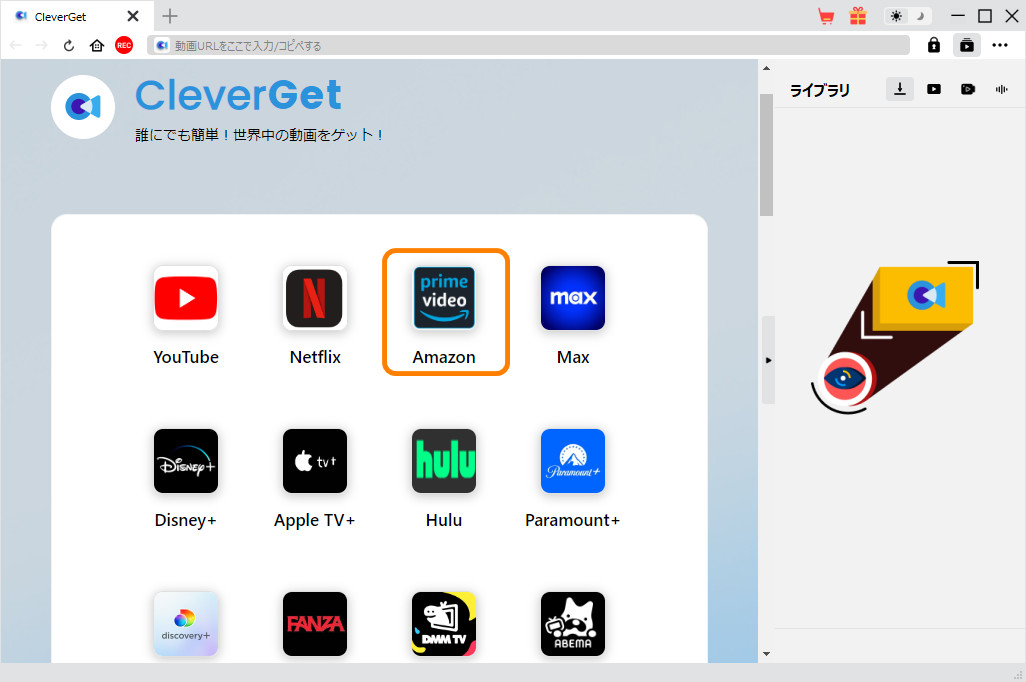
検索などの操作してダウンロードしたいAmazonプライムビデオの作品を再生します。(動画検索可)
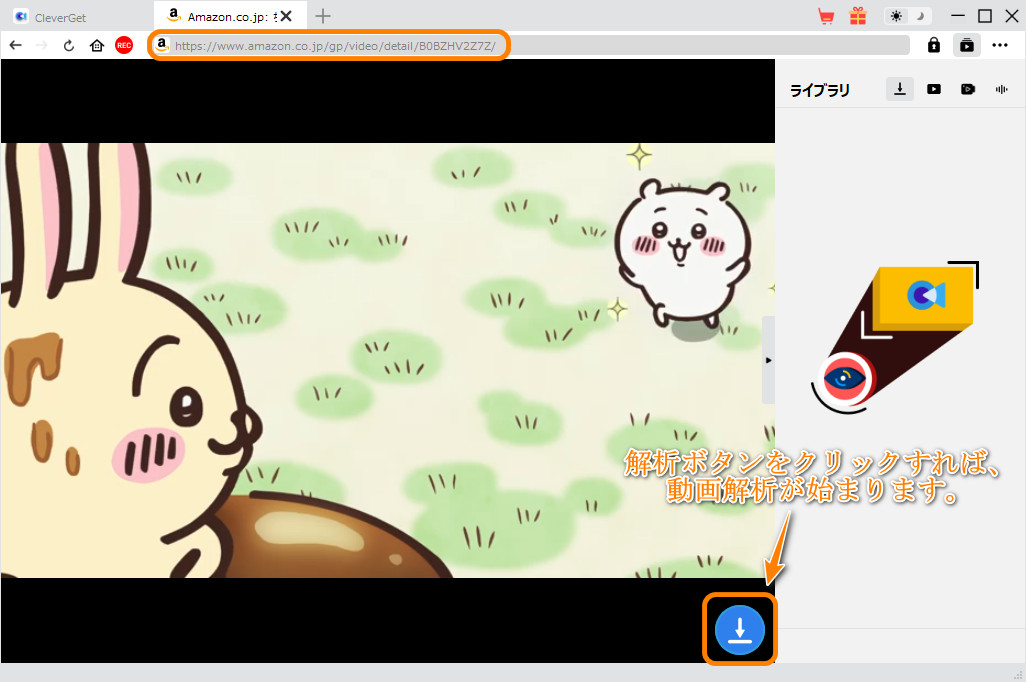
- 手順2:ダウンロード設定【画質・MP4形式】
解析ボタンをクリックすると動画のダウンロード解析を自動的に行う。
間もなくダウンロード可能な動画が検出されます。
ダウンロードしたい動画を選択して、解像度(1080P)や出力形式(MP4)などのオプションを設定できます。
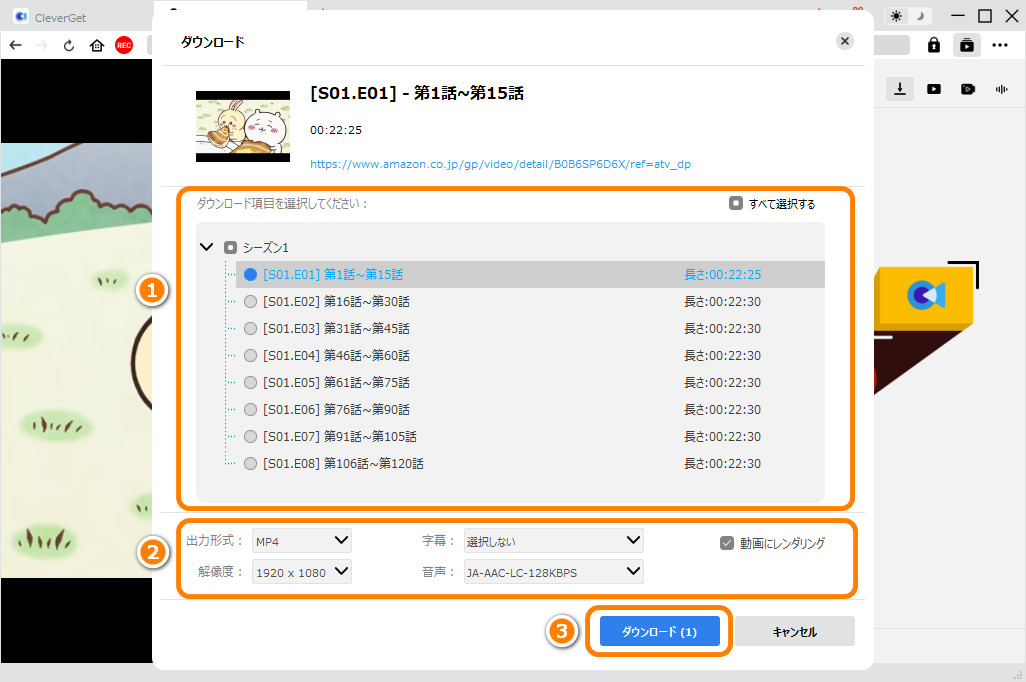
- 手順3:Amazon動画をダウンロードする
ダウンロード設定が完了後、「ダウンロード」ボタンをクリックするとプライムビデオの作品をダウンロード開始します。
ダウンロードされた動画を右のライブラリで管理できます。CleverGetの連携ソフトでダウンロードしたAmazonプライムの動画をDVD/Blu-rayに焼くことも手軽にできますよ。
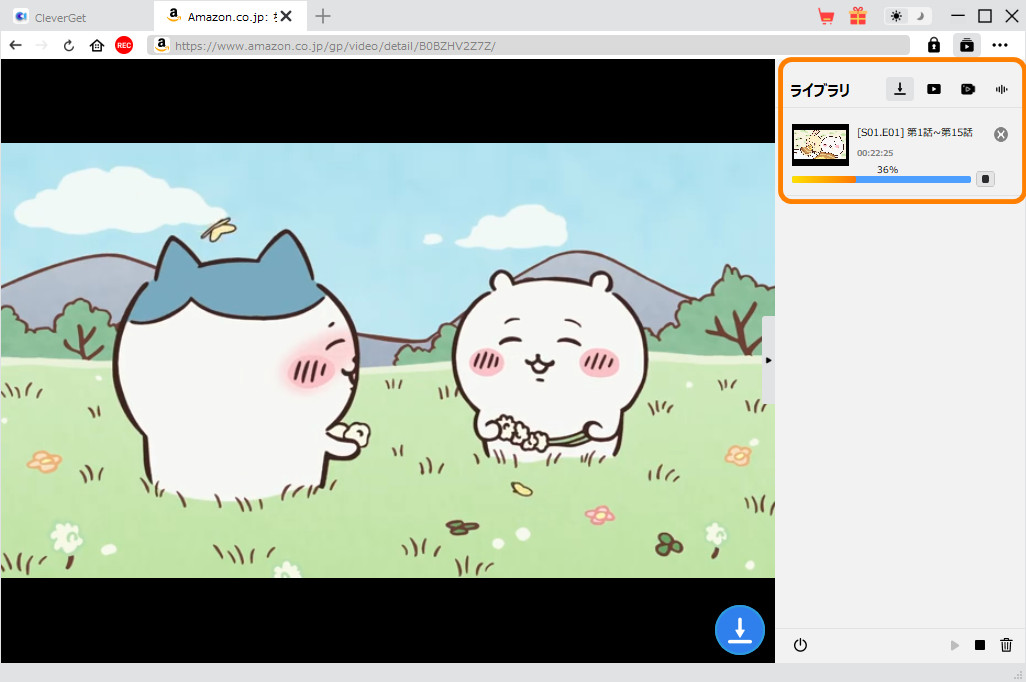
CleverGetとStreamFabを比較してみよう
| 比較項目 | CleverGet | StreamFab |
|---|---|---|
| 料金 | 30,995円(税込) | 50,000円(税込) |
| 対応サイト数 | 1000以上 | 一部の動画サイト |
| 無料試用版 | あり(3本まで) | あり(3本まで) |
| 出力形式 | MP4/MKV/M4A/WEMBなど | MP4/MKV/M4A |
| 動画保存の速度 | 3分の動画を20秒でダウンロード | 3分の動画を25秒でダウンロード |
| 動画保存の成功率 | 99.98% | 95% |
| 画面録画ツール | あり | なし |
| Blu-ray/DVD書き込みソフトとの連携 | あり | あり |
ご注意
- CleverGetとStreamFabは、どちらも1000以上のサイトに対応すると謳っていますが・・・
- 実際に使用してみるとCleverGetがサポートしているサイトの数がStreamFabよりも多く、動画解析の性能も高いようです。
- 私が試してみた結果、StreamFabでは頻繁にエラーが発生することがありました。一方で、CleverGetは動画解析が素早く、ほとんどエラーがなかったです。
また、CleverGetでは画面録画ツールを内蔵します。その画面録画ツールは世界中のほとんどすべてのサイトでの動画をキャプチャーしてMP4に保存できます。StreamFabで対応できないサイトでも、CleverGetで専用なモジュールがないサイトでも、CleverGetでその動画を再生できる限り、録画してダウンロードすることができますよ!
さらに、CleverGetでは動画を一括ダウンロードできることができます。この点がアニメやドラマをダウンロードするのに非常に便利な機能と思います。作品中の1つのエピソードを解析するだけで、全てのエピソードを自動的に取得することができます。ユーザーはニーズに応じてシリーズ全体またはその中のいくつかのエピソードを選択して一括ダウンロードすることができます。
★ CleverGet現在(2024年12月)ではセール中で、50%OFFのお得のうえで、もれなく2,000円のAmazonギフト券をその場でキャッシュバックし、もれなく無料製品(DVD/Blu-ray書き込みソフト)をプレゼント!
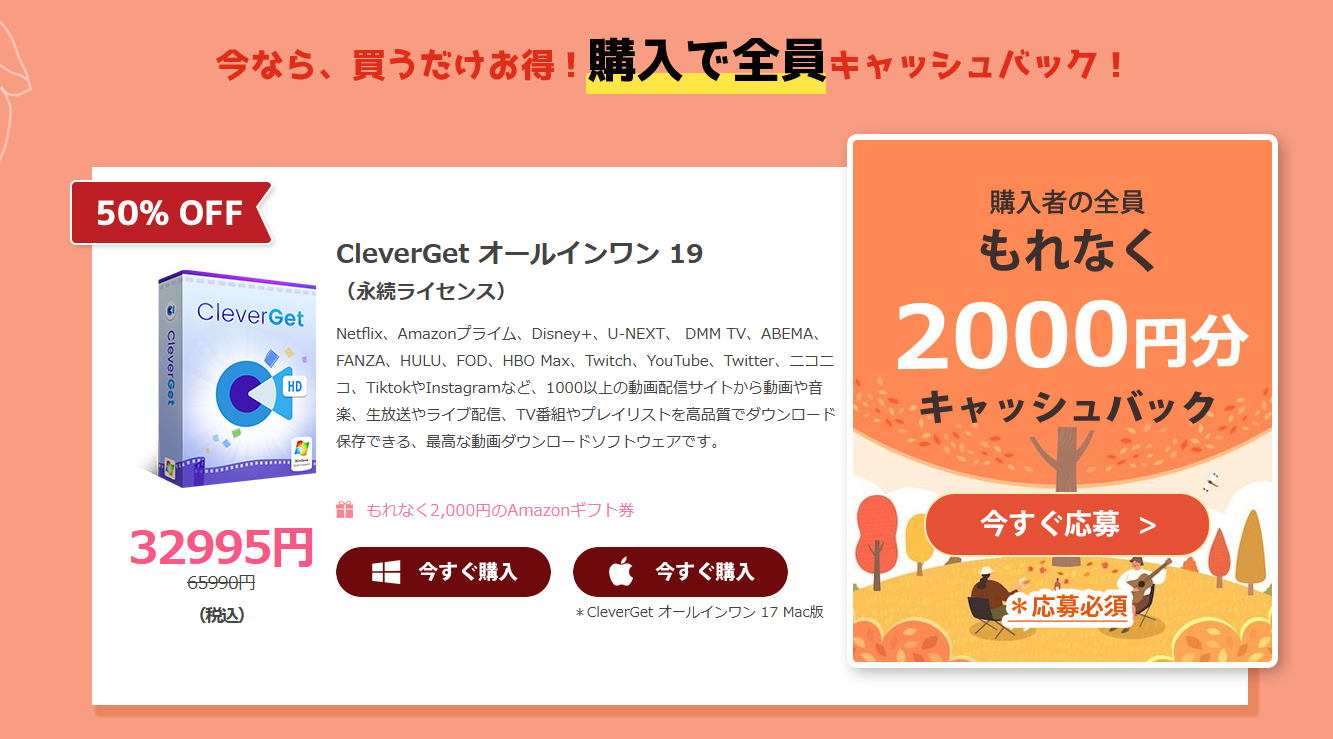
まとめ:StreamFabを選ぶべき人、選ばないべき人
StreamFabは動画をダウンロードできる便利な動画ダウンローダーですが、すべてのサイトから動画のダウンロードことに対応していませんので、ダウンロードができませんのことがあります。StreamFabで動画がダウンロードできない際、上記に紹介した対策方法を参考いただければ幸いです。
StreamFabの無料版では3本まで動画をダウンロードできます。そのため、購入する前、ダウンロードしたい動画サイトに対応できるかどうかをまずに試用版でお試しください。結局、5万円もする商品は、ほとんどの人にとって高価なものであるため、購入する前に試用することは非常に重要です。
- 高速ダウンロードを重視する人: 大量の動画を素早くダウンロードしたいユーザーにとって、StreamFabの高速ダウンロード機能は大きな魅力です。
- 多くの動画配信サービスを利用する人: StreamFabは幅広いサービスに対応しているため、複数のサービスから動画をダウンロードするユーザーにとって便利です。
- 技術的な問題解決に自身のある人: ダウンロード失敗などの問題が発生した場合、自ら原因を調査し解決できるユーザーであれば、StreamFabを利用するメリットが大きいです。
- 価格を気にしない人: StreamFabは有料ソフトウェアであり、価格が比較的高いです。予算に余裕のあるユーザーであれば、問題なく利用できるでしょう。
- 使いやすさを重視する人: ユーザーインターフェースに複雑さを感じたり、設定に戸惑う可能性のあるユーザーには、より直感的に操作できるソフトウェアが適しています。
- サポート体制を重視する人: 技術的な問題が発生した場合に、迅速かつ丁寧なサポートを受けたいユーザーは、充実したサポート体制を提供するソフトウェアを選ぶべきです。
- 予算を抑えたい人: 価格を抑えたいユーザーには、無料または低価格の代替ソフトがおすすめです。
- 初心者ユーザー: 動画ダウンロードソフトを初めて使用するユーザーは、よりシンプルで分かりやすいインターフェースを持つソフトウェアを選ぶ方が良いでしょう。
使いやすさやサポート体制に不安がある場合、または予算を抑えたい場合は、CleverGetなどの代替ソフトを検討することをお勧めします。CleverGetは、StreamFabと比較して、より直感的なユーザーインターフェースと充実したサポート体制を提供していると言われています。
また、無制限に動画をダウンロードすることやダウンロードした動画をDVDやBlu-rayに焼くことに興味ある方には、CleverGetを一度検討してみてください。最新の動画ダウンロード技術が搭載されており、対応するサイトも業界一番多いですので、動画ダウンロード新次元を開くCleverGetをお試しましょう!



 今すぐダウンロード
今すぐダウンロード 今すぐダウンロード
今すぐダウンロード